如何將視頻從Android手機傳輸到Mac
您已在Android上拍攝了一些令人難忘的視頻,現在您希望將它們傳輸到Mac。但是,與Windows不同,您無法在Mac上訪問手機的文件系統。如果您正在經歷類似的情況并且無法將視頻從三星傳輸到Mac,那么請不要擔心。在本指南中,我們將教您如何以三種不同的方式將視頻從Android傳輸到Mac。有很多解決方案可以幫助您將視頻從Android傳輸到Mac。我在這里列出了3個推薦選項。讓我們詳細了解這些解決方案。
第1部分:如何通過3個步驟將視頻從Android傳輸到Mac?
將視頻從Android傳輸到Mac的最簡單方法是使用dr.fone - Transfer(Android)。它是一個完整的設備管理器,可以幫助您深入訪問您的數據。您可以根據自己的要求輕松地在Mac和Android之間移動數據。它不僅可以播放視頻,還可以將照片,音頻,聯系人,消息等從Android傳輸到Mac(反之亦然)。由于它提供了存儲視頻的預覽,因此您可以輕松執行選擇性傳輸。

dr.fone - 轉移(Android)
在沒有麻煩的情況下在Android手機和Mac之間傳輸音樂
- 在Android和計算機之間傳輸文件,包括聯系人,照片,音樂,短信等。
- 管理,導出/導入您的音樂,照片,視頻,聯系人,短信,應用等。
- 將iTunes傳輸到Android(反之亦然)。
- 在計算機上管理您的Android設備。
- 與Android 8.0完全兼容。
重要說明:在繼續操作之前,請確保已啟用Android上的USB調試功能。首先,轉到其設置>關于手機,然后連續點擊內置編號7。這將打開手機上的“開發者選項”。稍后,訪問設置>開發人員選項并啟用USB調試。
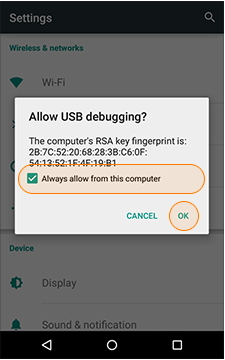
準備好后,請按照以下步驟了解如何將視頻從Android傳輸到Mac。
第1步:連接手機并啟動工具包
使用正品USB線將Android連接到Mac。現在,在Mac上啟動dr.fone工具包,然后從主屏幕轉到“傳輸”部分。

第2步:預覽并選擇視頻文件
當轉移應用程序啟動時,它將自動提供已連接設備的快速視圖。您還可以查看不同的選項卡,每個選項卡專用于特定類型的數據。
從這里轉到視頻選項卡。它將提供Android設備上保存的所有視頻。您可以從此處選擇要傳輸的多個視頻。
第3步:將選定的視頻導出到Mac
選擇要傳輸的視頻后,轉到工具欄,然后單擊“導出”圖標。單擊“導出到Mac / PC”選項。

選擇保存數據的位置,然后直接將視頻從Samsung傳輸到Mac。您也可以以相同的方式將數據從Mac導入Android。此外,您可以使用這個資源豐富的工具管理設備的文件系統。
第2部分:如何使用USB線手動將視頻從Android傳輸到Mac?
盡管dr.fone提供了將視頻從Android傳輸到Mac的最便捷方式,但您也可以嘗試其他一些方法。例如,您可以使用USB線手動導出視頻。為此,我們已經獲得了HandShaker應用程序的幫助。雖然這種方法比dr.fone更耗時,更復雜,但它可以滿足您的基本需求。以下是如何將視頻從三星傳輸到Mac(或任何其他Android到Mac)。
第1步:下載并安裝HandShaker
首先,轉到Mac的App Store頁面,查找HandShaker。您也可以從官方網站下載。
完成安裝并啟動應用程序。它將顯示以下提示,要求您連接Android設備。如果需要,您還可以在Android上下載其應用程序以獲得更好的連接。
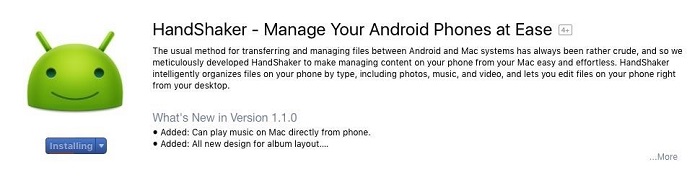
第2步:啟用USB調試并連接手機
解鎖您的Android設備并打開USB調試選項。首先,訪問其設置>關于手機,然后點擊“內部版本號”七次以解鎖開發者選項。然后,轉到手機的開發者選項并打開USB調試功能。
使用USB線將Android手機連接到Mac。它將自動檢測設備并提供以下提示。授予計算機所需的權限并繼續。
第3步:轉移視頻
HandShaker應用程序會立即自動顯示Android手機上存儲的不同類別的所有內容。轉到左側面板上的“視頻”標簽,查看手機上存儲的所有視頻。進行所需的選擇,然后單擊“導出”按鈕。這將使用HandShaker將視頻從Android傳輸到Mac。
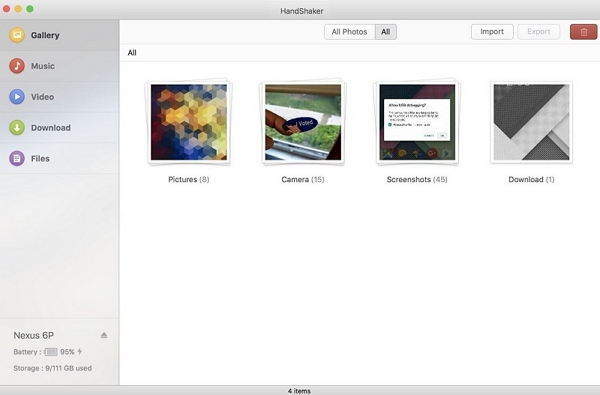
第3部分:如何使用Android文件傳輸將視頻從Android傳輸到Mac?
如您所知,我們不能簡單地在Mac上瀏覽Android文件系統(與Windows不同)。為了解決這個問題,Google推出了一款免費提供的工具--Android File Transfer。它是一種輕量級的基本工具,可用于將數據從Android傳輸到Mac。您可以使用它來管理三星,LG,HTC,華為以及所有主要的Android設備。請按照以下步驟了解如何使用AFT將視頻從Android傳輸到Mac。
第1步:安裝并啟動Android文件傳輸
打開任何網絡瀏覽器,點擊此處進入Android文件傳輸官方網站。它運行在macOS 10.7及更高版本上。
安裝該工具并將其添加到Mac的應用程序中。只要您想將視頻從三星傳輸到Mac,就可以啟動它。
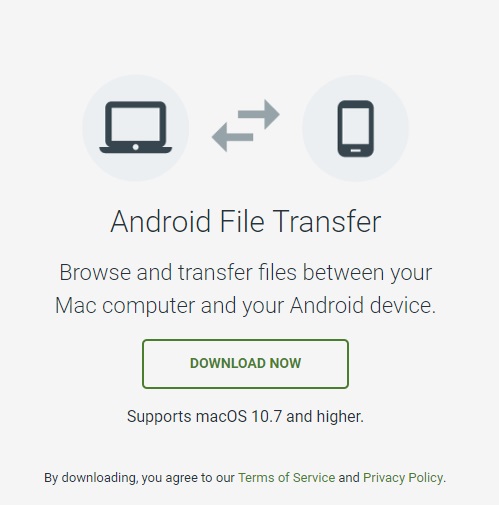
第2步:將手機連接到Mac
使用有效的USB線將Android手機連接到Mac。設備連接后,選擇將其用于媒體傳輸。
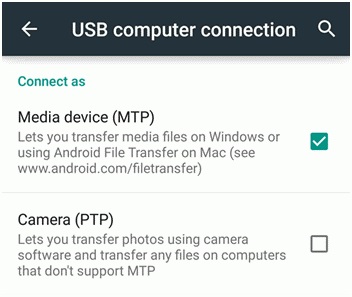
第3步:手動轉移視頻
Android文件傳輸將檢測您的設備并顯示其文件存儲。轉到存儲視頻的位置,然后復制您選擇的數據。之后,您可以將其保存到Mac的存儲中。

現在,當您知道如何將視頻從Android傳輸到Mac時,您可以輕松保護重要媒體的安全。將視頻從Android傳輸到Mac的最快,最可靠,最簡單的解決方案是dr.fone - Transfer。它是一個專用的Android設備管理器,可以讓您傳輸各種數據。您可以移動照片,視頻,歌曲,聯系人,消息等。所有這一切使它成為每個Android用戶必備的設備管理器。

